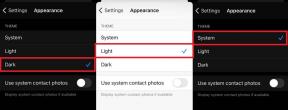Poprawka: Czarny ekran silnika tapety podczas uruchamiania
Miscellanea / / May 06, 2022
Silnik tapety to narzędzie do tworzenia animacji i interakcji, które jest dostępne zarówno dla urządzeń z systemem Windows, jak i Android, podobnie jak nieistniejąca już Windows DreamScene. Jednak chociaż jest to świetna aplikacja do tapet, jest kilka złych wiadomości.
Tak, wielu użytkowników zaczęło zgłaszać, że silnik tapety pokazuje problem z czarnym ekranem podczas uruchamiania. Jednak chociaż przyczyna tego irytującego problemu jest nadal nieznana, istnieje kilka podstawowych przyczyn, które mogą potencjalnie rozwiązać ten problem.
I zgadnij co? W tym przewodniku wymieniliśmy niektóre z podstawowych przyczyn i ich poprawki. Dlatego też, jeśli twój Wallpaper Engine również pokazuje problem z czarnym ekranem, upewnij się, że wykonałeś te poprawki i sprawdź, czy jesteś w stanie go rozwiązać, czy nie.

Zawartość strony
-
Jak naprawić czarny ekran silnika tapety podczas uruchamiania?
- Poprawka 1: Uruchom ponownie aplikację
- Poprawka 2: Sprawdź swoje połączenie
- Poprawka 3: Upewnij się, że serwery klienta Steam działają
- Poprawka 4: Uruchom ponownie urządzenie
- Poprawka 5: Zweryfikuj pliki
- Poprawka 6: Zaktualizuj silnik tapety
- Poprawka 7: Upewnij się, że Twój system operacyjny jest zaktualizowany
- Poprawka 8: Zainstaluj ponownie aplikację
- Poprawka 9: Zapytaj w Społeczności Steam
Jak naprawić czarny ekran silnika tapety podczas uruchamiania?
Oto kilka poprawek, które pomogą rozwiązać problem z czarnym ekranem Wallpaper Engine podczas uruchamiania. Dlatego też, jeśli i Ty napotykasz ten problem, koniecznie przeczytaj ten przewodnik do samego końca.
Poprawka 1: Uruchom ponownie aplikację
Początkowo musisz spróbować ponownie uruchomić aplikację Wallpaper Engine, ponieważ istnieje prawdopodobieństwo, że Twoja aplikacja może przechowywać dane z pamięci podręcznej, przez co wyświetla problem z czarnym ekranem. Jednak po ponownym uruchomieniu aplikacja automatycznie usuwa te pliki pamięci podręcznej i zaczyna działać poprawnie.
Poprawka 2: Sprawdź swoje połączenie
Router, który jest przestarzały i zakłócany, może wpływać na łączność Wi-Fi. Ten rodzaj problemu może być również spowodowany wolnymi połączeniami internetowymi, co jest niezwykle frustrujące.
Szybkość internetu może ucierpieć, jeśli masz kilka urządzeń podłączonych do Wi-Fi. W dodatku, należy również wziąć pod uwagę wiele innych czynników, takich jak awaria routera lub brak przepustowości dość.
W takim przypadku może wystąpić czarny ekran Wallpaper Engine podczas problemów z uruchamianiem. Dlatego najpierw należy sprawdzić szybkość połączenia internetowego. Aby zmierzyć prędkość Internetu, po prostu użyj testu prędkości firmy Ookla, a jeśli okaże się, że nie jest dobry, musisz to naprawić.
Aby rozwiązać ten problem, po prostu wyłącz i włącz router. Jeśli jednak problem nie zostanie rozwiązany nawet po tym, skontaktuj się z dostawcą Internetu, aby naprawić połączenie.
Reklamy
Poprawka 3: Upewnij się, że serwery klienta Steam działają
Ponieważ silnik tapet współpracuje z aplikacją Steam Client, istnieje ryzyko, że serwery Steam mogą być wyłączone, z powodu tego typu problemów. Musisz więc najpierw upewnić się, że serwery Steam są aktywne i nie są w trakcie konserwacji.
Dlatego, aby to sprawdzić, musisz najechać na DownDetector i sprawdzić, czy jesteś jedyną osobą, która otrzymuje ten problem, czy też inni użytkownicy, którzy go zgłosili. Ponadto, jeśli chcesz, możesz śledzić ich na Twitterze, aby uzyskać wszystkie najnowsze informacje.
Poprawka 4: Uruchom ponownie urządzenie
Załóżmy, że nawet po naprawieniu problemu internetowego; okazuje się, że problem z czarnym ekranem Wallpaper Engine nadal występuje. W takim przypadku istnieje prawdopodobieństwo, że niektóre pliki błędów są przechowywane na Twoim urządzeniu, co uniemożliwia prawidłowe działanie aplikacji na Twoim urządzeniu.
Reklamy
Dlatego w takiej sytuacji ponowne uruchomienie urządzenia pomoże rozwiązać ten problem. Dzieje się tak, ponieważ ponowne uruchomienie spowoduje opróżnienie pamięci RAM urządzenia, co daje urządzeniu nowy początek prawidłowego działania. Więc spróbuj tego i sprawdź, czy to pomaga.
Poprawka 5: Zweryfikuj pliki
Warto wspomnieć, że Twoje pliki Wallpaper Engine mogą zostać uszkodzone lub uszkodzone, przez co wyświetla się problem z czarnym ekranem. Dlatego, aby to naprawić, musisz najpierw zweryfikować pliki za pomocą wbudowanej funkcji Steam. Możesz jednak wykonać te czynności, aby zweryfikować pliki aplikacji:
- Najpierw otwórz aplikację klienta Steam i przejdź do Biblioteka Sekcja.
- Następnie wybierz swoją aplikację i dotknij Nieruchomości opcja.
- Następnie przejdź do Pliki lokalne Sekcja.
- Na koniec naciśnij Sprawdź integralność plików gry przycisk.
Poprawka 6: Zaktualizuj silnik tapety
Jeśli nawet po zweryfikowaniu plików Wallpaper Engine pojawia się ten problem, oznacza to, że istnieje prawdopodobieństwo, że Twój Wallpaper Engine ma jakieś oczekujące aktualizacje, z powodu których otrzymujesz ten błąd. Dlatego musisz wykonać następujące kroki, aby zaktualizować silnik tapety na swoim komputerze:
- Idź do swojego Biblioteka Steam.
- Wybierz silnik tapety z biblioteka strona. Kliknij na Zarządzać, po którym następuje Nieruchomości.
- Kliknij na Aktualizacje i wybierz Automatyczne aktualizacje.
Poprawka 7: Upewnij się, że Twój system operacyjny jest zaktualizowany
Czasami, z powodu starszego systemu operacyjnego, występuje ten rodzaj problemu. Dlatego powinieneś aktualizować swój system operacyjny tak często, jak aktualizujesz swoje aplikacje. Możesz więc sprawdzić, czy masz jakieś nowe oczekujące aktualizacje systemu operacyjnego na swoim urządzeniu Windows lub urządzeniu mobilnym. Jeśli tak, zaktualizuj go i sprawdź, czy problem został rozwiązany.
Jednak nowe aktualizacje systemu można znaleźć w sekcji Informacje o systemie lub Informacje na komputerze lub urządzeniu mobilnym. Tymczasem użytkownicy systemu Windows mogą znaleźć aktualizację, korzystając ze ścieżki: Ustawienia systemu Windows > Windows Update > Sprawdź aktualizacje.
Poprawka 8: Zainstaluj ponownie aplikację
Załóżmy, że żadna z wymienionych poprawek nie działa na Twoim urządzeniu i nadal wyświetlasz czarny ekran podczas błędu uruchamiania. Następnie upewnij się, że ponownie zainstalujesz aplikację, ponieważ wielu użytkowników wcześniej zgłosiło, że pomoże im to rozwiązać ten błąd.
Dlatego musisz spróbować ponownie zainstalować aplikację Wallpaper Engine. Nie zapomnij jednak odinstalować aplikacji, która jest już zainstalowana na Twoim urządzeniu. Po prostu wypróbuj to i sprawdź, czy problem został rozwiązany, czy nie.
Poprawka 9: Zapytaj w Społeczności Steam
Szkoda, że czarny ekran błędu podczas uruchamiania silnika tapety nie został rozwiązany. Niemniej jednak istnieje jeszcze jedno potencjalne rozwiązanie twojego problemu. Aby rozwiązać ten problem, musisz skontaktować się z zespołem pomocy technicznej Wallpaper Engine. Zbadają jednak, czy problem jest spowodowany przez Ciebie, czy przez programistę. W razie potrzeby mogą również zasugerować więcej poprawek.
W ten sposób możesz rozwiązać czarny ekran Wallpaper Engine podczas uruchamiania. Mamy nadzieję, że ten przewodnik rozwiązywania problemów może ci pomóc. Jeśli jednak masz jakieś sugestie lub pytania, skomentuj poniżej i daj nam znać.